我一直都很喜歡電子墨水週邊產品,總覺得相較於 OLED、AMOLED 這類會發光的螢幕,E-Ink 電子墨水更適合人眼長時間注視,也沒有藍光的問題。近期買了一款我個人非常滿意的 reMarkable 2 電子墨水筆記本(電子書閱讀器),有鑑於台灣還沒有人開箱過,只有制式的新聞稿消息,因此今天就趁開箱來與大家簡單的分析一下 reMarkable 2 優點、缺點吧。
reMarkable 2 目前只能在國外官網買,不過沒有送到台灣,我是在這個蝦皮賣場買的,打算要入手的朋友,可以點擊上方連結購買。
文章目錄
reMarkable 2 開箱
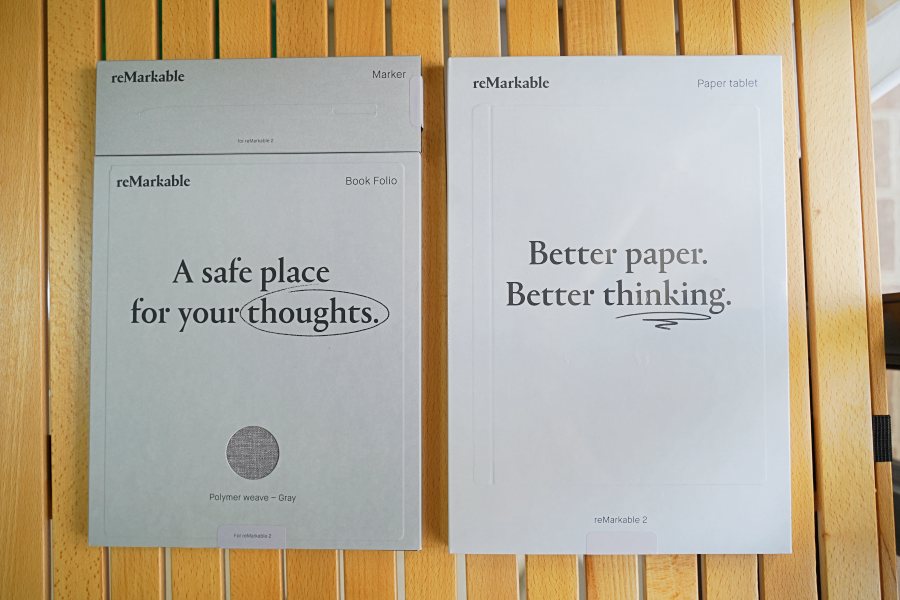
reMarkable 2 單買的話,只會收到右邊的主機(399 USD),Marker 手寫筆 ( 49USD )、Book Folio保護套 ( 99USD ) 都是要加購的,如果你是第一次聽到這款產品,我快速整理一下它的特色:
- 超真實紙張觸感的電子墨水「手寫筆記體驗」
- 世界最薄 10.3 吋電子墨水閱讀器
- 無藍光(對眼睛比 iPad 友善)
- 顯示效果與真實紙張相近
- 支援 PDF 手寫註記、一鍵分享
- 手機 App 即時同步筆記
以下是 reMarkable 官方實際手寫效果影片
reMarkable 2 與 reMarkable 第一代有什麼差別?
- 續航力長 3 倍
- 大於 2 倍快的手寫電子墨水呈現能力
- 世界最薄平板,比 reMarkable 第一代薄了 30%
- Marker Plus 手寫筆內建橡皮擦
- 磁吸式保護套
- USB-C 充電
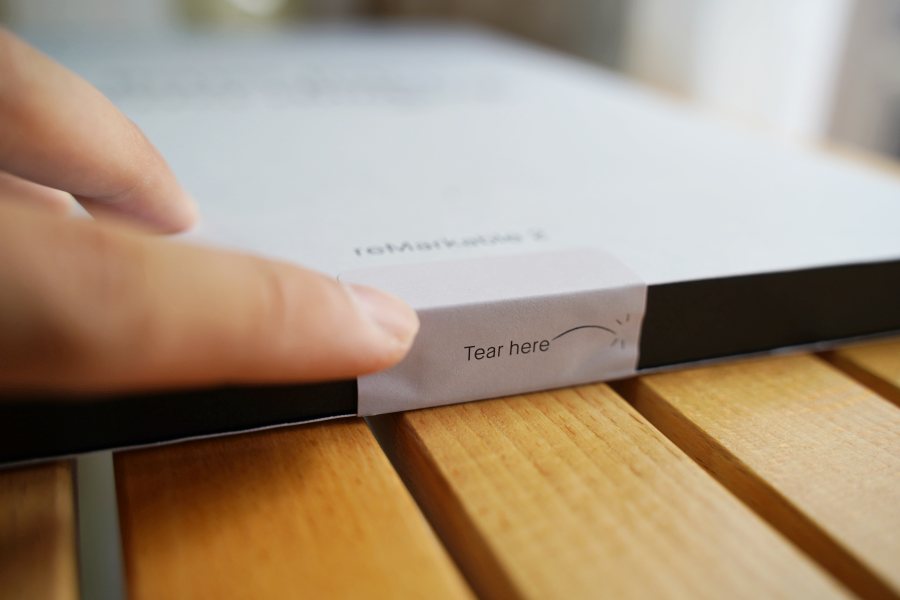
reMarkable 是挪威的設計團隊開發出來的商品,從包裝開始就相當有質感,防撕紙貼紙,確保產品不會在運送途中被打開。
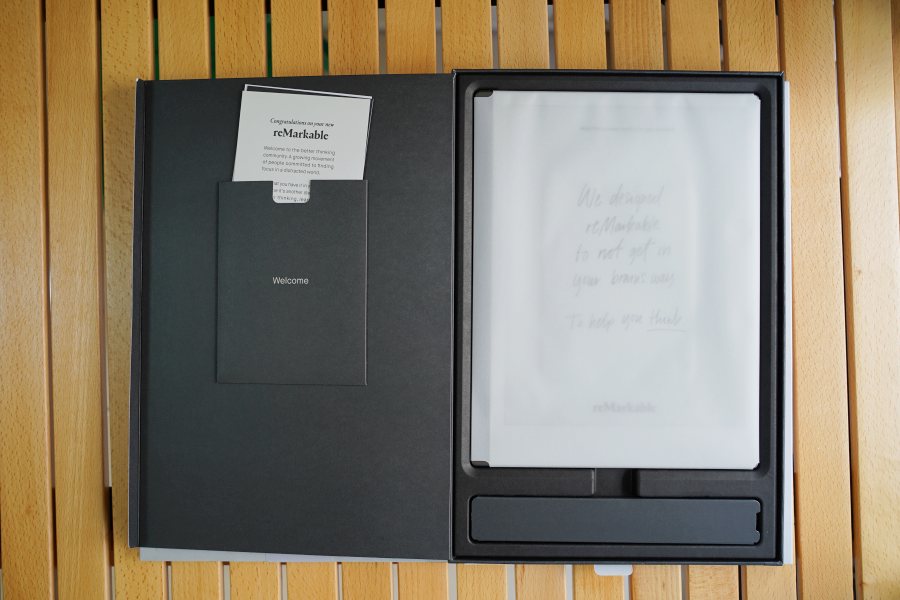
reMarkable 2 開箱後放置在右邊,右下方的不是筆而是 USB-C 傳輸線。
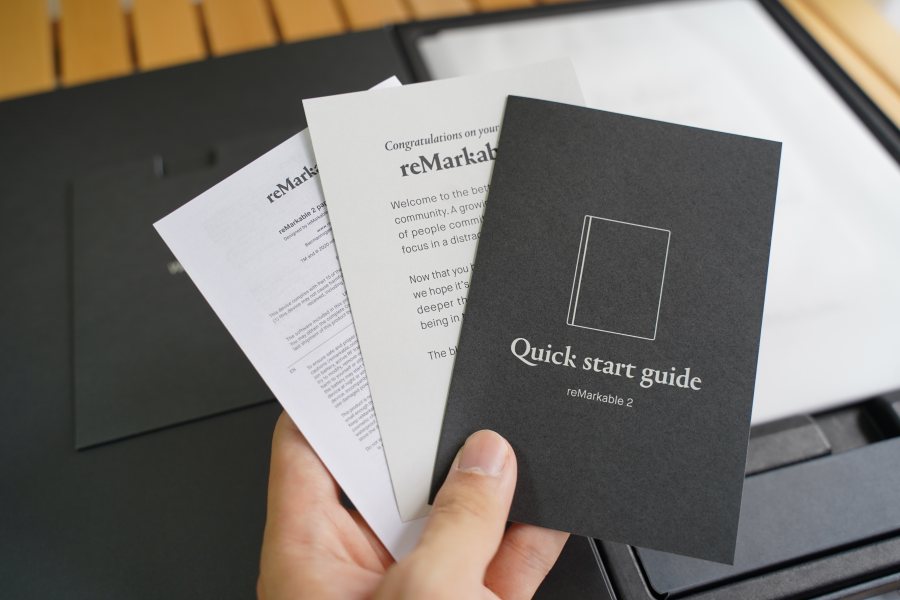
左邊放的是歡迎信、快速啟用說明等訊息
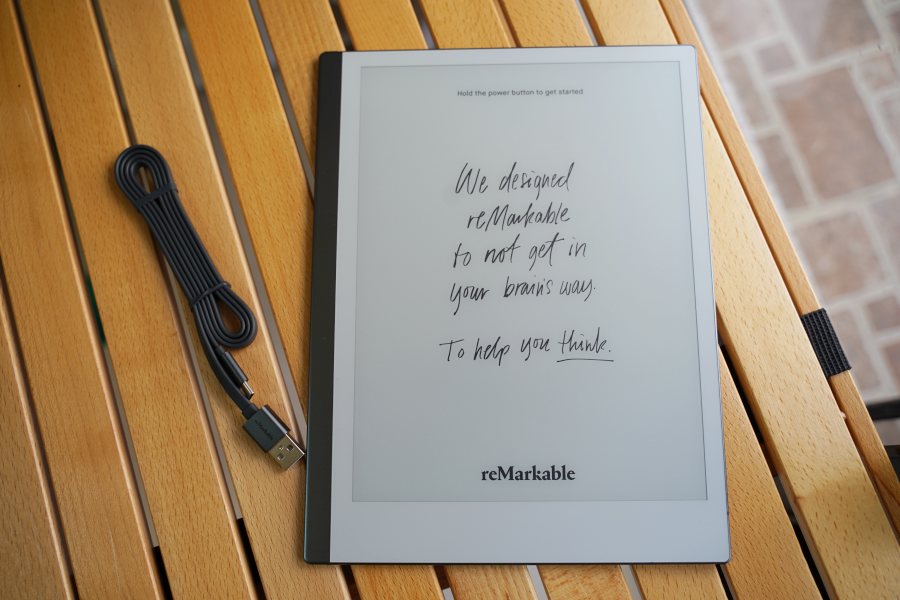
接著就是 reMarkable 2 和 USB-C 本人啦,兩者實體都是質感爆表!

雖然照片沒辦法 100% 呈現實體的質感,不過還是拍張近照給大家看一下。
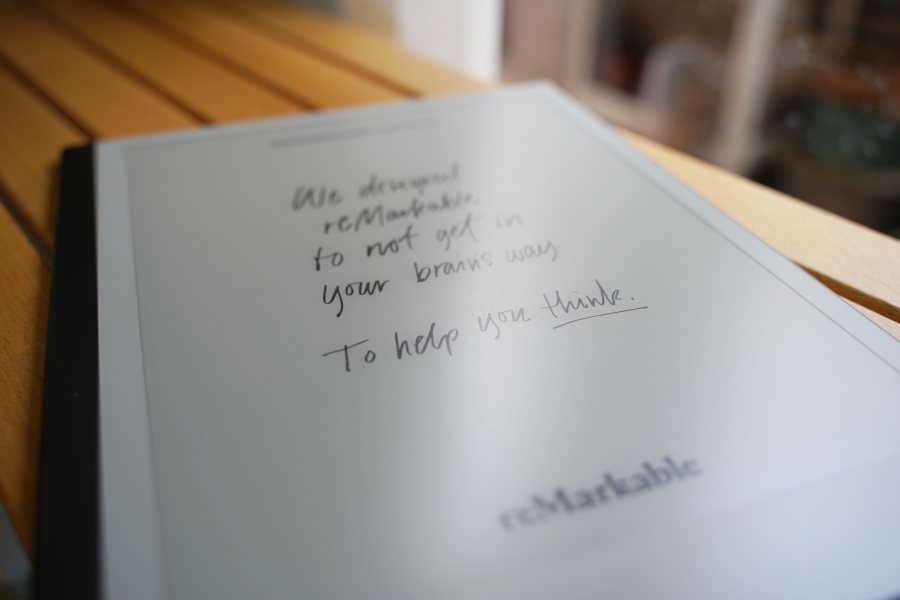
有用過 E-INK 電子墨水螢幕的朋友應該不陌生,這可不是透明保護貼印有字蓋在螢幕上,是電子墨水的特性,直接就是這樣顯示著,顯示時耗電量趨近於零,只有在螢幕刷新畫面時,才是它主要耗電的時候。
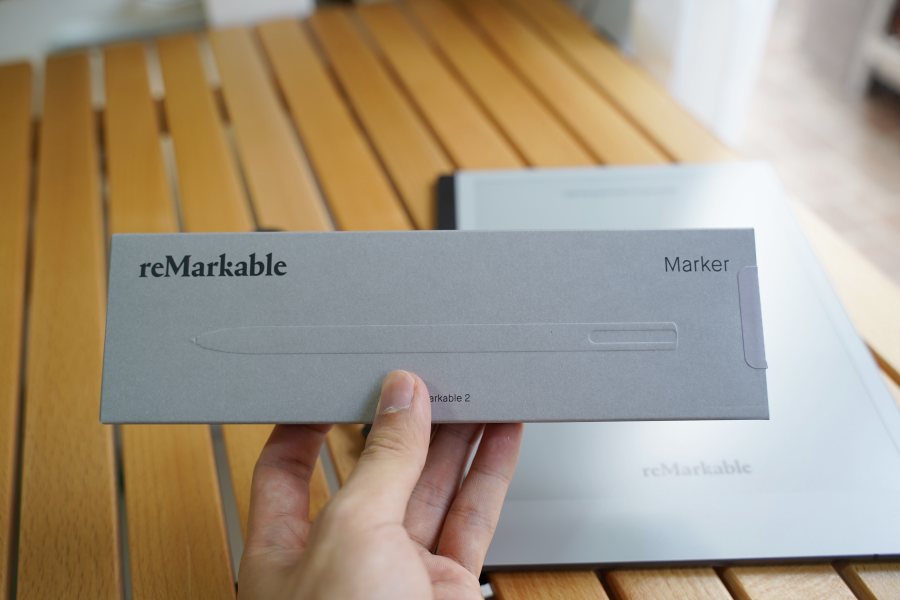
它的手寫筆有兩種,一種是基本版 only 手寫功能的手寫筆 ( Marker ),另一種是進階版的後面有橡皮擦功能的手寫筆 ( Marker Plus ),這次開箱的是基本版手寫筆 Marker。

會選擇基本版除了我個人比較喜歡白色之外,我也不用很即時的擦掉筆記,所以就選擇 Marker。盒裝打開之後,除了筆很顯眼外,別忘了上方還有一盒筆芯。

不得不說,reMarkable 每樣東西都非常有質感,內附 9 支筆芯,你可能覺得:「什麼!?竟然還有消耗品?」。
雖然我一開始也滿不能接受,覺得這是廠商設下的大坑,不過實際用 reMarkable 寫字之後,才知道這是必須中的必須呀!由於要模擬實體紙、筆的書寫感,筆芯會與螢幕表層的粗糙面產生摩擦,因此 reMarkable 有非常逼真的書寫手感,而在享受這種手感的同時,筆芯的消耗是必然的。
reMarkable 2 筆芯可以用別家替代嗎?
reMarkable 2 筆芯好寫歸好寫,但是價錢也是不便宜,下面列出能夠相容的觸控筆(筆芯)品牌給各位參考,雖然有替代品,但是在手感上多少還是會有打折,不像原廠的如此完美。
| 壓力敏感度 | 筆角 | 準確度 | |
|---|---|---|---|
| Lamy AL-star EMR | 完美 | 完美 | 完美 |
| 聯想 ThinkPad 筆 | 非常好 | 不錯 | 完美 |
| 聯想 Yogabook 觸控筆 | 不錯 | 不錯 | 中等 |
| 阿里巴巴無牌筆芯 | 未知 | 未知 | 未知 |
| Onyx Boox Max Carta Pro 2 Wacom Digitzer 觸控筆 | 完美 | 中等 | 完美 |
| Raytrektab DG-D08IWP 觸控筆 | 非常好 | 非常好 | 非常好 |
| 三星S-Pen(Note系列) | 非常好 | 不錯 | 完美 |
| Staedtler Noris Digital | 非常好 | 非常好 | 完美 |
| Staedtler Noris Digital Jumbo | 非常好 | 非常好 | 完美 |
| Wacom ACK22201 黑色筆芯 | 未知 | 未知 | 未知 |
| Wacom ACK22203 白色筆芯 | 未知 | 未知 | 未知 |
| reMarkable 原廠 | 完美 | 完美 | 完美 |

手寫筆的質感也沒話說,重量就與一般筆一樣,沒有我想像中的輕。而且筆身是採用環保材質製作而成的,因此摸起來有矽膠的止滑感,跟 Google Clips 保護殼觸感有 87% 相似。

筆的握感沒話說,拿起來非常舒適。
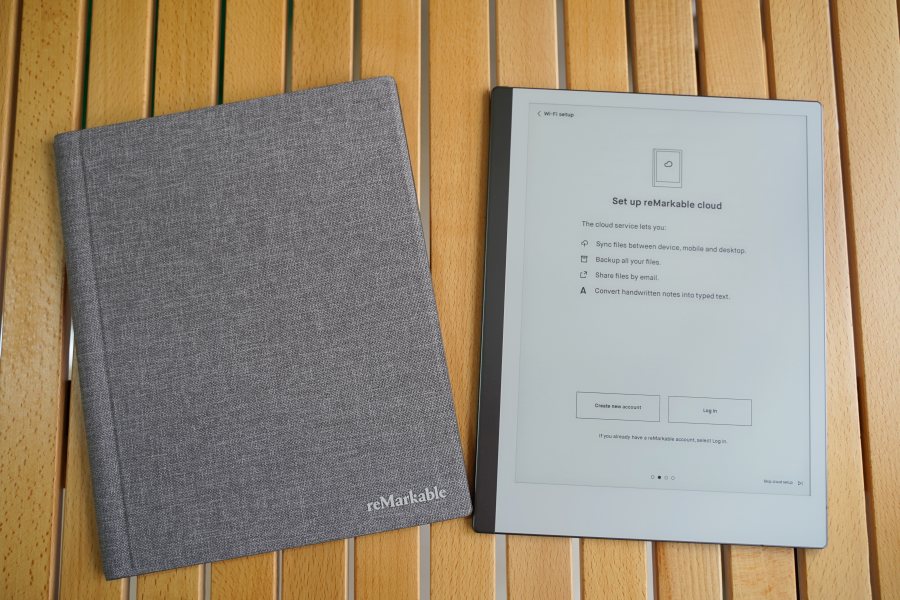
保護套值得買嗎?我覺得如果你是會帶來帶去的人,就滿值得購買的,若只會放在定點使用就不太需要。
它的保護套也有兩種 Folio ( 69USD ) 跟 Book Folio ( 99USD )。
Folio 是基本款的,只有布料材質,而且沒有磁吸功能,然後 reMarkble 2 塞進去後會露出半個頭在外面。

我這次開箱的是 Book Folio(如上圖):除了布料材質外,也有皮革材質,有磁吸功能,碰到 reMarkable 會自動吸上,且可以完整的蓋住機身。

使用 Book Folio 保護殼的同時,不影響 Marker 的吸附功能。

reMarkble 2 有多薄?官方給的資料只有 4.7mm,4.7mm 沒有感覺嗎?我拿了大家所熟悉的 USB 接頭當比例尺,如果你剛好也有 USB 在身邊,可以拿出來看看厚度。

若你還是沒 Feel 的話,我拿出 iPad 讓大家對比一下厚度,順便讓大家看一下 reMarkable 2 的 USB-C 充電孔位置,在機身左下方,機身左上方則是鎖定鍵。拉回正題 iPad 官方給的厚度是 7.5mm,reMarkable 2 世界最薄不是假的,整整快薄了一半。
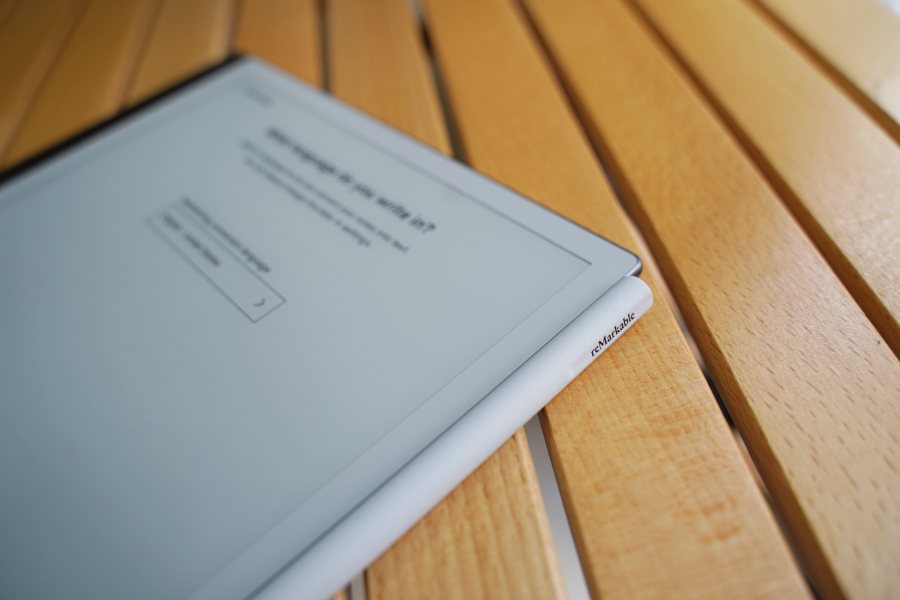
手寫筆筆身有一條長長的凹槽,這個凹槽設計可以讓筆很吻合的吸附在機身右側偏上方的位置,我自己試過只能吸在右側,其它方向不是沒有磁性,就是吸上去筆的長度會超過機身。
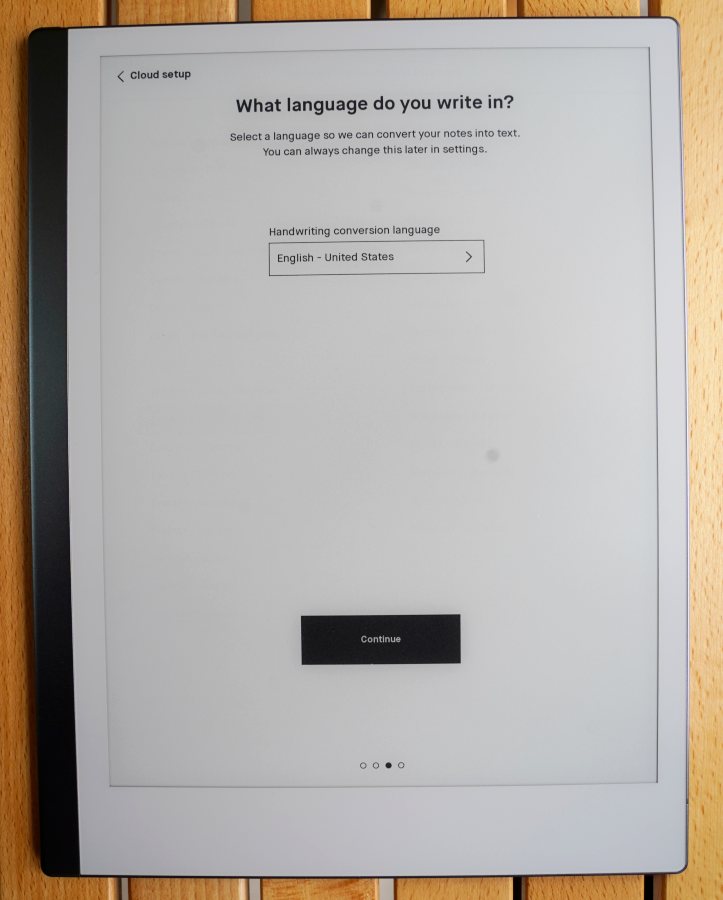
接著就是開機使用的部分啦,reMarkable 2 有一個「手寫轉文字」的功能,開機第一個設定就是這個轉文字要用哪個語言。很殘酷的,目前並不支援中文,不過我相信未來有一天,能夠透過軟體更新加入中文的,因為我看它們的系統一直有推出更新。
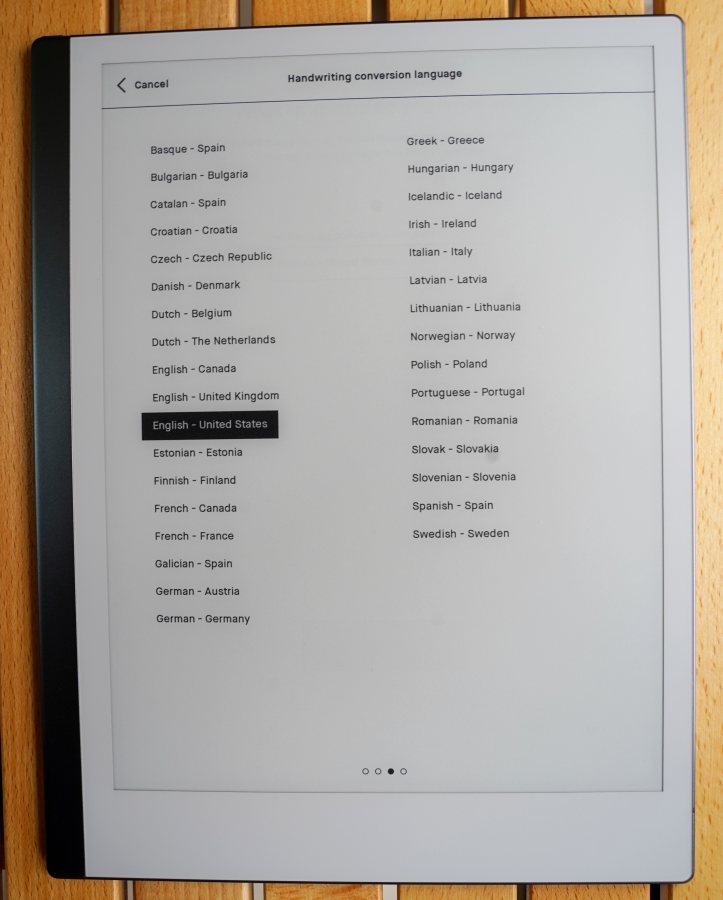
至於手寫轉文字支援哪些語言?畢竟是挪威設計的,因此目前支援的幾乎都是歐系語言居多,而且呢不止手寫轉文字的部分沒中文,連鍵盤也不支援中文輸入,整個系統也是英文的。
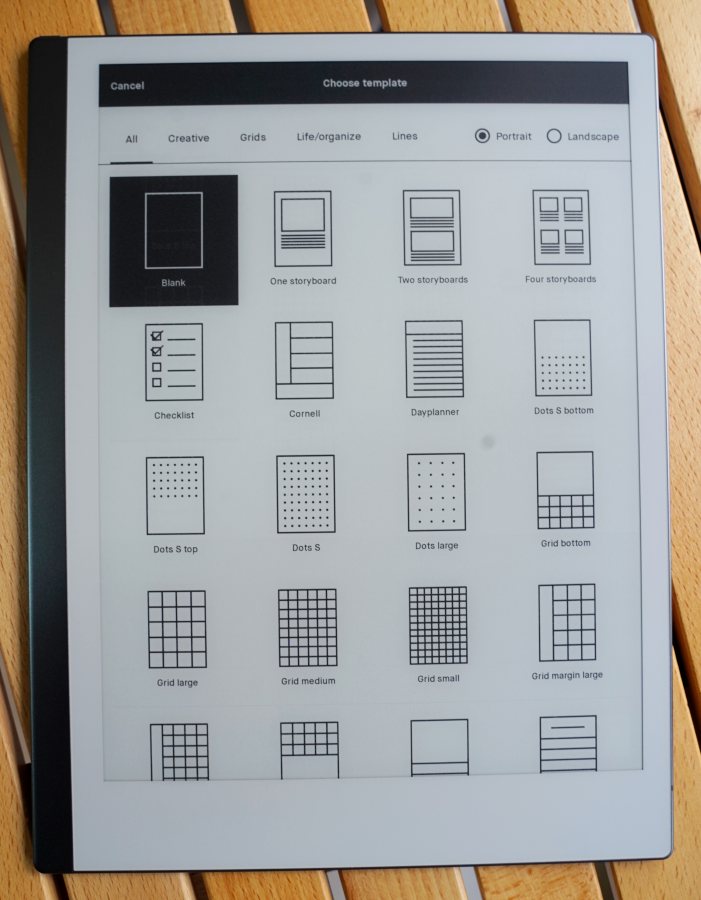
接下來要來講講它最強的「筆記功能」啦,我最愛的是內建「筆記本模版」,不論你要網格、網點筆記本,還是代辦清單、每日計畫、影片腳本,又或是五線譜等哩哩摳摳的通通有。

筆刷的部分有原子筆、水性筆、馬克筆、鉛筆、自動鉛筆、鋼筆、水彩筆、螢光筆,每種比都有各自支援的粗、中、細,顏色則有黑、灰、白可選擇。

厭惡 iPad 手寫筆的滑溜感嗎?V 總是寫成 U?reMarkable 2 的細膩度,絕對是目前最像真實紙、筆的,Marker 手寫筆擁有 4096 階壓力感測,如果你需要比較細膩的筆記、素描,reMarkable 2 絕對能夠符合你的需求。
手寫轉文字
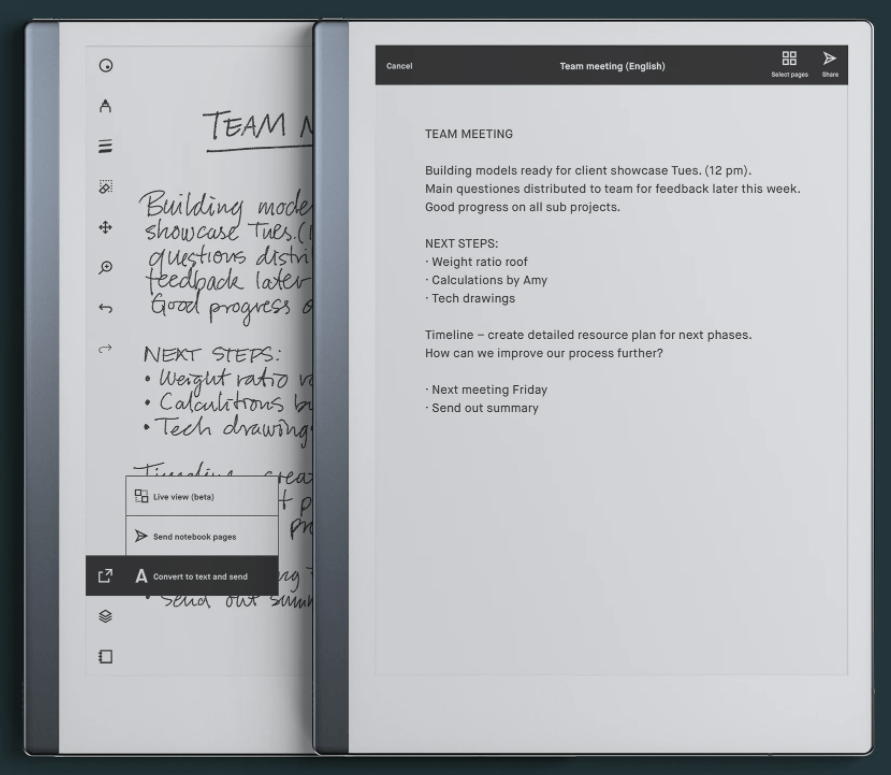
reMarkable 2 還支援手寫轉文字功能,不過目前「不支援中文」。如果你習慣用英文記錄事情的朋友,這會是很方便的功能。而且轉換為英文之後,還可以寄出 Email,就可直接在電腦上編輯文字檔。
這類的功能要怎麼應用呢?比如說要完成一份英文 Eaasy、自我介紹、作文,不想要一直盯著電腦螢幕殘害眼睛,透過 reMarkable 2 手寫完後,用 Email 分享給自己,再將 Email 的文字複製貼上到 Word 就可以交作業囉!
無藍光
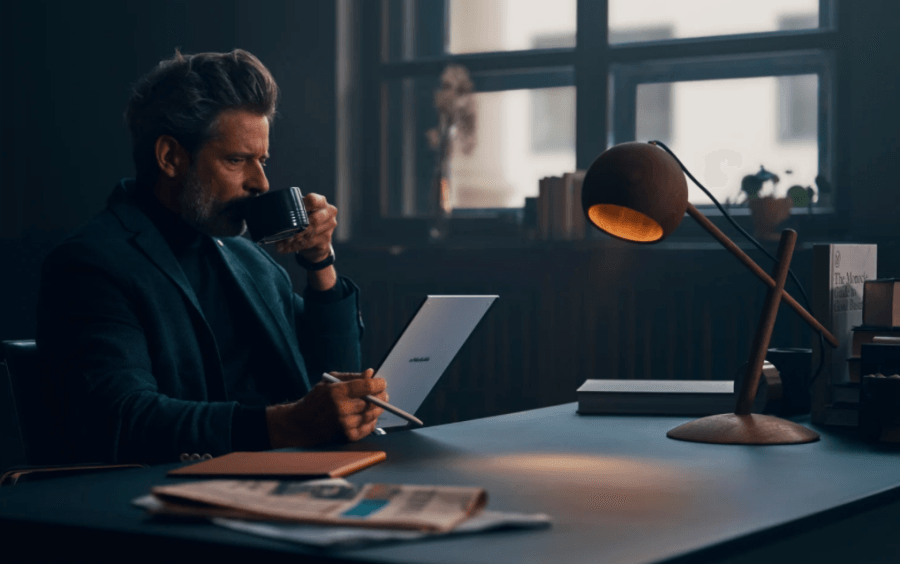
電子墨水螢幕的最大好處,就是他不像手機、電腦或電視螢幕一樣會釋放藍光,盯著螢幕的時間一長,眼睛黃斑部就有病變的風險。E-INK 電子墨水螢幕,閱讀起來就像紙張一樣舒適。
支援 PDF 畫記、筆記
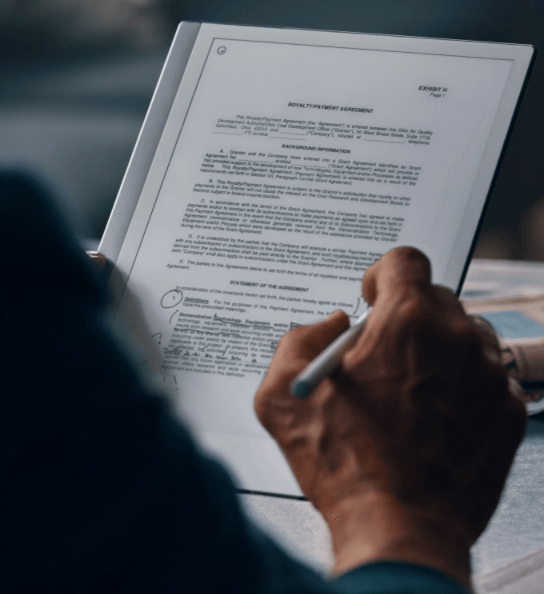
最近常常看到大學生、研究生上課時拿著一台 iPad 在看書做筆記,不過我覺得那不是最理想的。如果是我的話,會選擇 reMarkble 2 替代 iPad,除了對眼睛比較友善之外,它也支援 PDF 筆記功能,能夠將上課 PPT 事先轉為 PDF 同步到機器中,這樣就能夠直接在上面做筆記。期中考要看書時,也可以直接在上面複習。
改作業必備
大學教授們批改學生作文、論文等,上課時間改不完,晚上回家還得繼續改。批改電子檔同樣需要長時間盯著電腦螢幕,這時只要將這些作業批次轉為 PDF 同步到 reMarkable 上,就可以大大減輕老師眼睛的負擔,不論是坐車通勤、在餐桌上,拿著世界最輕薄的平版就能輕鬆批改。
reMarkable 2 可以怎麼應用?
筆記功能對於 reMarkble 2 是小菜一碟,如上圖。
我也看過不少喜愛畫畫的人,會拿來畫草圖、素描…
商務人士還可以拿來作為開會時的「即時白板」,將畫面投影到螢幕上與同事、客戶分享,並且能夠即時同步手寫內容。
有健身習慣的人,還能夠拿來記錄自己每天的訓練內容,比用任何紀錄工具都直覺、方便很多!
建築業、室內設計等相關行業的人也非常適合使用 reMarkable 2 來記錄自己的靈感。
服裝設計業也非常適合用 reMarkable 2 來設計、計算、筆記自己設計的衣服。
內建實用的筆刷、複製、縮放工具
(2021/12/07 更新:目前 reMarkable 已透過軟體更新,支援手勢縮放功能)
筆記跨裝置分享
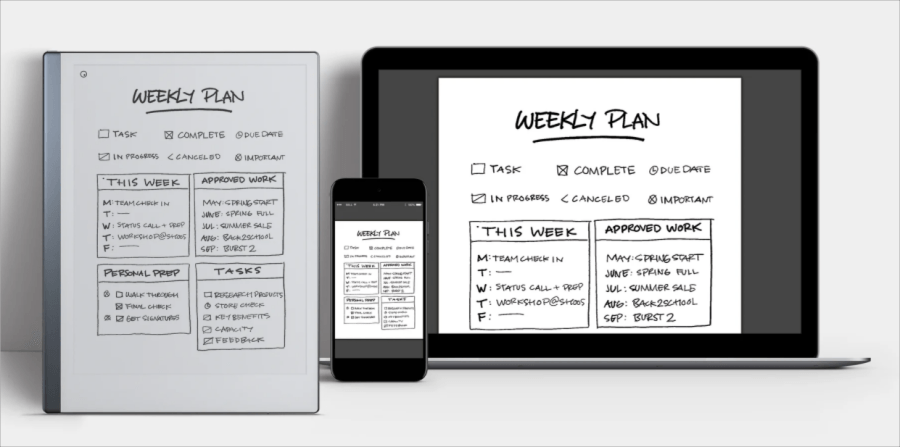
除了用 Email 分享筆記之外,reMarkable 2 有自己的雲端系統,只要下載專屬 App,就能夠輕鬆取得在 reMarkble 2 上的筆記、PDF 檔案。
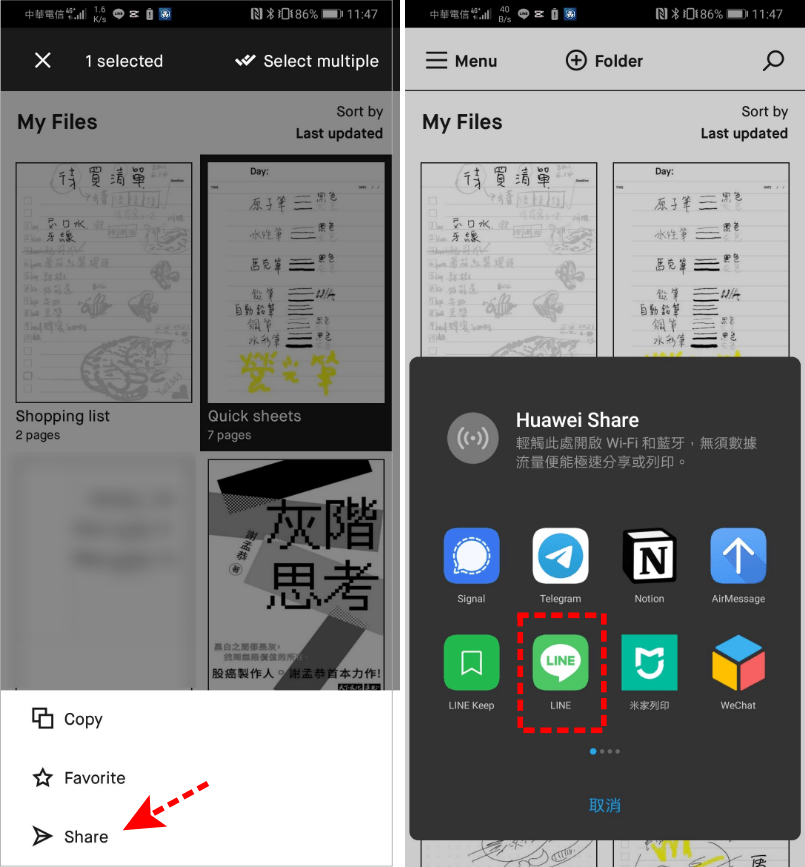
在 App 裡面長按筆記,選擇 Share 就可以分享到各種通訊 App,我就用最常使用的 LINE 作為示範。
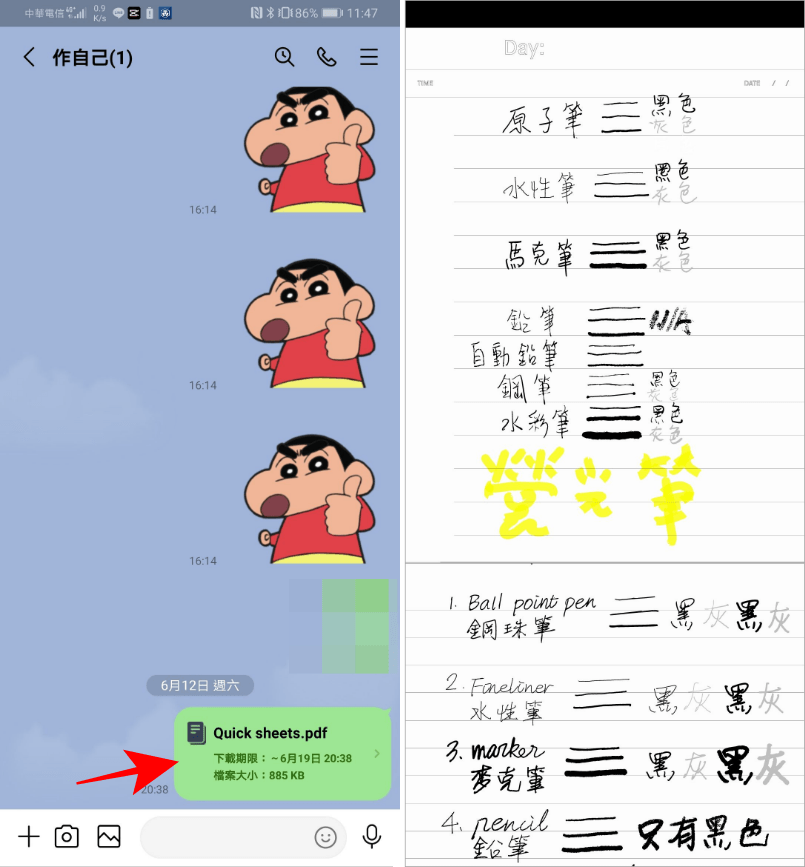
分享之後會得到一個 PDF 檔案,點開就可以瀏覽囉,是不是非常方便呢~
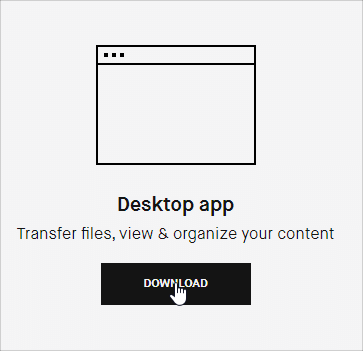
如果不想透過手機,而是需要直接在電腦上瀏覽筆記的話,reMarkable 也有桌面板的軟體,直接下載就可以囉。
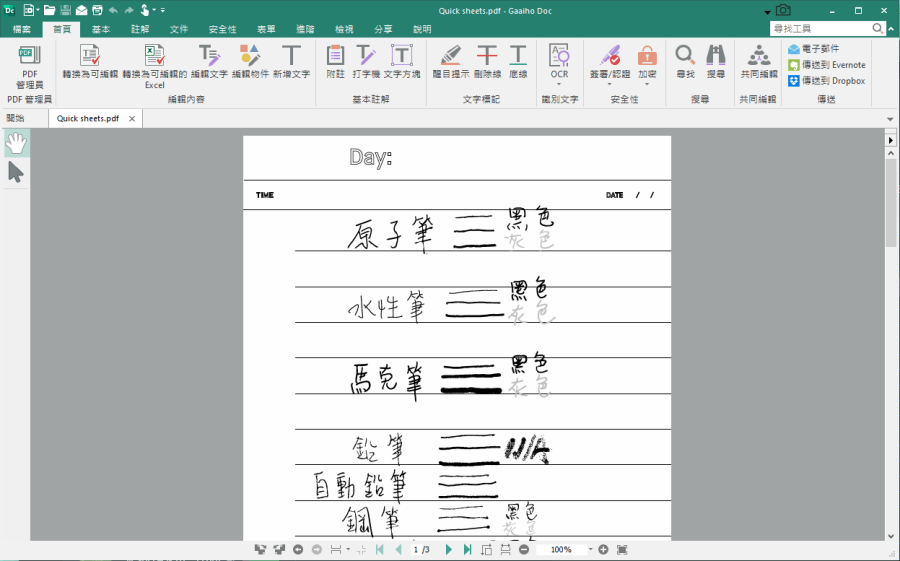
完成後就能夠直接在電腦上瀏覽筆記 PDF 檔案。
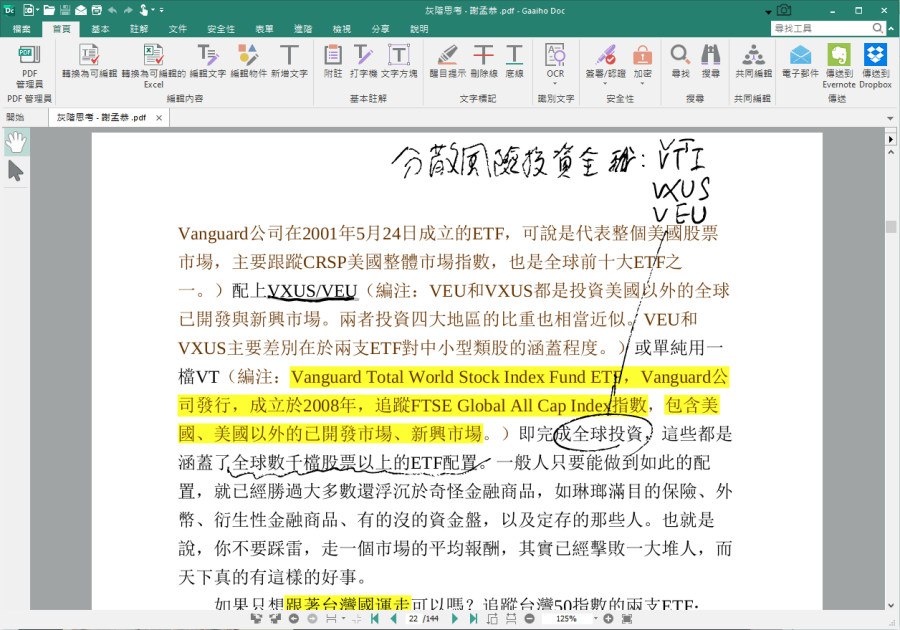
當然你也可以用 reMarkable 2 來看電子書,而且可以隨心所欲的畫記、用螢光筆標註重點…
說完了優點,reMarkable 2 缺點有哪些?
reMarkable 2 是一款主打「筆記」的產品,雖然也可以用來看電子書,不過它不像市面上主打「電子書閱讀器」的主流產品,擁有閱讀背光、支援英文一鍵翻譯等專為閱讀推出的功能,不過這些功能在「實體書」上本來就不存在,reMarkable 2 主打「最接近紙」的體驗,沒這些功能也不為過吧。
PS 電子書中文的部分僅支援用 PDF 格式,epub 當然也可以,但僅限於英文電子書(中文在 epub 上會顯示亂碼)。
PS 目前已解決 .epub 中文字體亂碼問題,透過 reMarkable 安裝中文字體即可解決。
另外,它也不像一般電子書閱讀器搭載 Android 系統,沒辦法下載各種 App 使用,還有前面所說的筆記轉文字不支援中文、鍵盤也沒中文等…
以上大概就是 reMarkable 2 的所有缺點,如果你有辦法接受,能力夠的話,這些缺點對你而言甚至是優點也說不定。
整體來說,我使用了一陣子,覺得它是一款回歸「紙本筆記」體驗的產品,也因為它沒有搭載 Android 系統、介面簡單、功能單純,讓我使用它筆記時,沒有其它干擾,能夠更加將腦中的想法記錄下來,我想這也是 reMarkable 2 設計的初衷:「最接近真實紙張、無干擾的筆記體驗」。
reMarkable 軟體更新重點功能
2.11版 ( 2021/12 )
- 支援 OneDrive 文件存取
- 優化螢光筆功能:三種顏色
2.10版 ( 2021/9)
- 支援 Google Drive、Dropbox 存取
- 無須 Wi-Fi 的螢幕共享
2.9版 ( 2021/7)
- 螢幕共享
- 快速瀏覽
- 文件分類
2.8版 ( 2021/6)
- 合併圖層
- 預設書寫工具
2.7版 ( 2021/5)
- 優化選單
- 更智慧的螢光筆
- 新的鍵盤語言 ( 17 種語言 )
2.6版 ( 2021/3)
- 手勢放大與縮小
- 優化的 PDF 選單
- 電子書視覺效果
2.5版 ( 2020/12)
- 選擇文件封面
- 恢復出廠設置
2.4版 ( 2020/10)
- 更快的反應速度和搜尋優化
- 橡皮擦優化
- 替換字體
reMarkable 規格整理
| 重量&尺寸 | 187 x 246 x 4.7 mm 約 403.5 g |
| 處理器 | 1.2 GHz ARM 雙核 |
| 儲存空間 | 記憶體:1 GB LPDDR3 SDRAM 儲存空間 8 GB ROM |
| 面板 | 10.3 吋黑白電子墨水螢幕 解析度 1872 x 1404 (226 DPI) E Ink Carta 技術 |
| 手寫筆 | 無須充電、配對即可使用 超逼真摩擦力 傾斜偵測 4096 階感壓 |
| 連線能力 | Wi-Fi (2.4GHz、5GHz) USB-C |
| 電池 | 3000 mAh |
| 系統 | Codex(Linux) |
| 支援文件格式 | PDF、ePUB |
| 其它 | 介面語言僅支援英文 筆記、文件同步支援:MacOS、Windows 10、iOS 及 Android |
我購買的蝦皮賣場:









